可以从 VMware Aria Operations“集成”页面上的帐户选项卡查看和添加帐户。您可以为预激活的帐户添加帐户,也可以在从存储库选项卡激活集成后添加帐户。
“帐户”选项卡的位置
从左侧菜单中,单击。默认情况下,将打开帐户选项卡。“帐户”选项卡列出为 VMware Aria Operations 中提供的不同集成配置的所有帐户。您可以按类型筛选这些帐户,以查看特定于集成类型的帐户。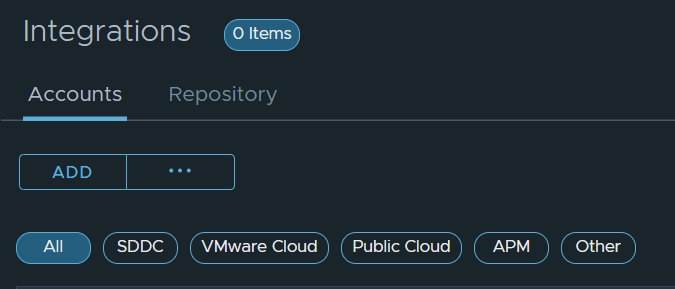
在“帐户”选项卡中可以执行哪些操作
您可以添加和配置与预激活的集成或在 VMware Aria Operations 中激活的集成关联的帐户。配置帐户后,VMware Aria Operations 可以从目标系统收集数据或将数据发送到目标系统。您可以随时访问“帐户”页面来修改您的适配器配置。
| 选项 | 描述 |
|---|---|
| 添加 | 单击添加为预激活的集成配置帐户。有关预激活集成的详细信息,请参见连接到数据源。
要为任何其他可用集成添加帐户,请选择帐户类型,然后单击
需要安装向导中的
是。
注: 还可以从“存储库”页面激活集成,然后从“帐户”选项卡中添加帐户。有关从“存储库”选项卡激活可用集成的详细信息,请参见
“存储库”选项卡。
|
| 水平省略号 | 作为 VMware Aria Operations 管理员,您可以在升级之前备份适配器配置。单击水平省略号,然后单击导出帐户以导出所有适配器配置。要将它们导入其他 VMware Aria Operations 实例,请单击导入帐户。有关详细信息,请参见 导出和导入帐户。 |
配置帐户后,您可以在“帐户”页面中查看和编辑帐户详细信息。
| 垂直省略号 |
要查看特定帐户详细信息,请展开帐户类型。单击帐户旁边的 > 图标,然后单击垂直省略号以更改帐户配置。
|
| 名称 | 供应商或制造商提供的解决方案名称。 |
| 状态 | 指示解决方案的状态以及适配器是否正在收集任何数据。如果状态显示绿色勾和文本“正常”,则表示解决方案正在收集数据。 |
| 描述 | 通常用于指明解决方案监控的内容或其适配器连接到的数据源。 |
| 收集器 | 表示解决方案的状态。数据接收显示解决方案正在收集数据。 |
| 筛选器 | 您可以根据以下条件搜索帐户列表:
|